【Teamsエラー対処】「組織が互いに通信するよう設定されていないために、会話を設定することができません」と表示される場合の解決法
Microsoft Teams で外部のユーザーにメッセージを送信しようとした際に、
「組織が互いに通信するよう設定されていないために、会話を設定することができません。」
というメッセージが表示され、やり取りできないという事象が報告されています。
このエラーメッセージは、
相手のメールアドレスに紐づくドメインが、Teams の外部アクセス設定で許可されていない場合
に表示されることが一般的です。
本記事では、
管理者が Microsoft Teams 管理センターを使って、
対象ドメインの外部通信を許可する手順を詳しくご紹介します。
◆ エラーメッセージの原因
このエラーは、以下のような状況で発生します:
- ユーザーが外部の Teams または Skype ユーザーにメッセージを送信しようとした
- そのメールアドレスのドメインが、管理者によって「外部アクセスを許可されたドメイン」に含まれていない
外部アクセスの設定により、組織内の Teams ユーザーが通信できるドメインは制限可能です。
デフォルトではすべてのドメインと通信可能な設定になっている場合もありますが、
セキュリティ強化のため制限されている場合があります。
◆ 外部ドメインとの通信を許可する設定手順
以下の手順で、特定の外部ドメインとの通信を許可します。
- 管理者権限のあるアカウントで Microsoft 365 管理センター にサインインします。
- 左メニューの「管理センター」から「Teams」をクリックします。
- Microsoft Teams 管理センターの左メニューから [外部アクセス] を選択します。
「ユーザーがアクセスできる外部ドメインを選択します」の項目で、
- すべてのドメインと通信を許可する
- 許可したドメインのみ通信可能にする(推奨)
のどちらかを選びます。
「許可したドメインのみ通信可能」を選択した場合は、
通信を許可したいドメインを明示的に追加してください(例:example.com)。
- 設定完了後、「保存」をクリックします。
※注意: 設定反映には時間かかる場合があります。
◆ 参考情報
◆ 補足:外部アクセスとゲストアクセスの違い
Teams には「外部アクセス」と「ゲストアクセス」という2つの異なる機能があります。
- 外部アクセス: 外部組織の Teams や Skype アカウントとチャット・通話が可能
- ゲストアクセス: 外部ユーザーをチームに追加してコラボレーションが可能
両方の設定を見直すことで、組織ポリシーに応じた柔軟な制御が可能になります。


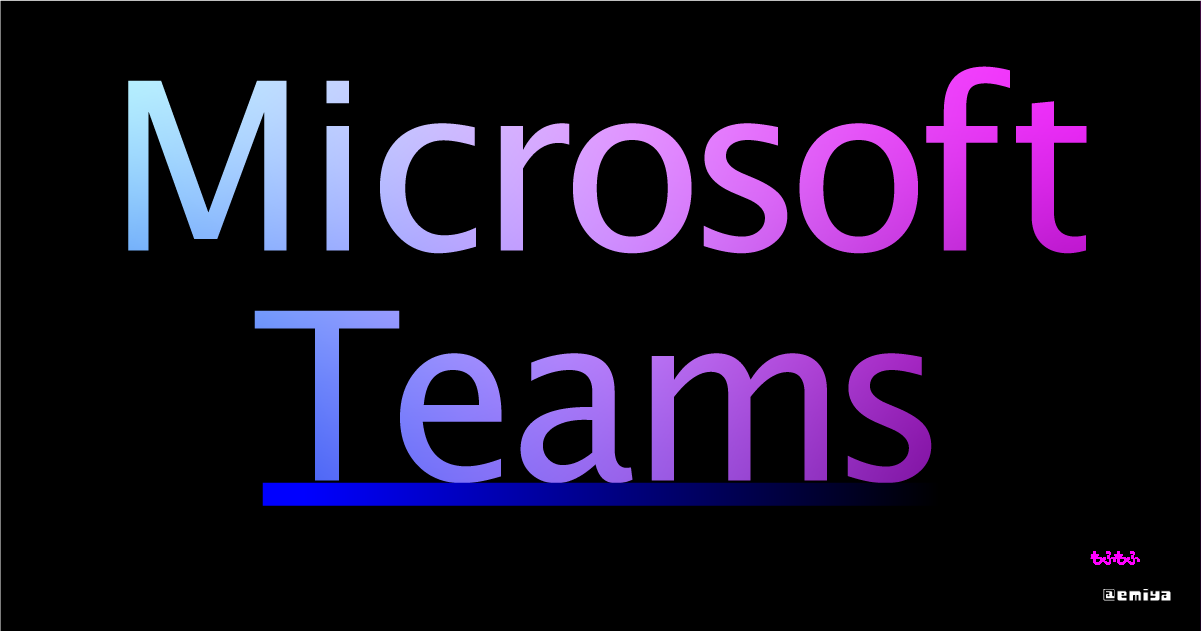


コメント